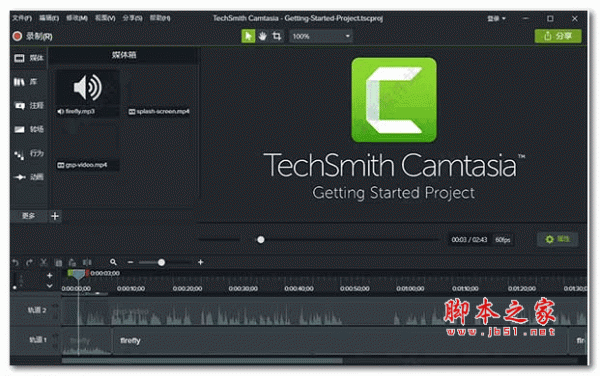如何使用camtasia软件去除视频水印?
脚本之家
消除视频水印的方法有很多,小编之前也介绍过好几种,那你知道如何使用camtasia软件去除视频水印吗?本文将给大家进行实操演示,请参考。
如何使用camtasia软件去除视频水印?
打开camtasia软件,导入视频文件,

把视频文件拖放到时间轴,可以使用鼠标直接拖拽,或者是鼠标右击选择添加到时间轴,

接着就是去水印,这里介绍两种方法。第一种,我们可以用马赛克把水印遮住,点击左侧栏的“注释”选项,找到模糊或者高亮效果,

在模糊和高亮选项下有一个像素化选项,即马赛克,我们把它放到时间轴上,直接拖拽或者是鼠标右击选项添加到时间轴,这时可以看到视频编辑框上出现一个四方块,

将其通过鼠标拖拽到水印区域,当鼠标放到方框内显示为四个方向的箭头的时候才进行拖拽。我们可以通过鼠标拖拽周围的小四方编辑块来调整马赛克框的大小,只要足够盖住水印就可以了,


第二种方法,调整编辑框内视频的大小,让视频中有水印的区域不在编辑框内出现,这种方法最好是在视频比较清晰的情况下使用。
在右侧有视频属性编辑框,其中有一个缩放选项,我们可以通过鼠标来滑动上面的轴标,达到视频缩放效果。这里是将视频放大,使得有水印的区域不在编辑框内出现。

用camtasia去除视频水印的方法就是这么简单,大家学会了吗?